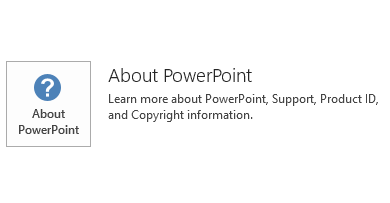Aviso
Esta atualização não está mais disponível. Para corrigir os problemas descritos neste artigo, instale a atualização mais recente do Microsoft Office do seguinte artigo do Microsoft Learn:
Atualizações mais recentes para versões do Office que usam o MSI (Windows Installer)
Este artigo descreve a atualização KB2883051 para Microsoft PowerPoint 2013 lançada em 12 de agosto de 2014. Essa atualização também se aplica ao Office Home e ao Student 2013 RT, que contém o PowerPoint 2013. Observe que essa atualização não se aplica a edições Office 365, como Office 365 Home.
Melhorias nesta Atualização
Essa atualização aprimora o Áudio de Registro e os recursos da Record Slide Show no PowerPoint 2013. Ele altera o formato de áudio padrão de WMA para M4A, que é um formato compatível com o PowerPoint Online e também por dispositivos ARM como Microsoft Windows Phone, Google Android e Apple iPhone. Além disso, essa atualização fornece uma chave de registro que pode ser usada para alterar o formato de áudio padrão de volta para WMA:
Chave do registro: HKEY_CURRENT_USER\Software\Microsoft\Office\15.0\PowerPoint\Options\MediaTargetFormat Valor: Cadeia de caracteres MP4 (padrão): use .mp4 para vídeo e use .m4a para áudio WMV: use .wmv para vídeo e use .wma para áudio Depois de instalar essa atualização, se você quiser alterar o formato de áudio padrão de volta para WMA, siga estas etapas:
-
Saia de todos os aplicativos do Microsoft Office.
-
Inicie o Editor do Registro:
-
No Windows 7, clique em Iniciar e digite regedit na caixa de texto Pesquisar programas e arquivos e clique em regedit.exe nos resultados da pesquisa.
-
Em Windows 8, mova o mouse para o canto superior direito, clique em Pesquisar e digite regedit na caixa de texto de pesquisa e clique em regedit.exe nos resultados da pesquisa.
-
-
Localize e selecione a seguinte subchave de registro: HKEY_CURRENT_USER\Software\Microsoft\Office\15.0\PowerPoint\Options\
-
No menu Editar, aponte para Novo e clique em Valor DWORD.
-
Digite MediaTargetFormat e pressione Enter.
-
No painel Detalhes , clique com o botão direito do mouse em MediaTargetFormat e clique em Modificar.
-
Na caixa de dados Valor , digite WMV e clique em OK.
-
Saia do Editor de Registros.
Mais informações
Essa atualização se aplica à edição baseada no Microsoft Installer (.msi)do PowerPoint 2013. Ele não se aplica às edições do PowerPoint 2013 Click-to-Run, como Microsoft Office 365 Home.Como determinar se minha instalação do Office é baseada em Clique para Executar ou MSI:
-
Inicie o PowerPoint 2013.
-
No menu Arquivo , clique em Conta.
-
Para instalações do Office 2013 Click-to-Run, um item opções de atualização é exibido. Para instalações baseadas em MSI, o item Opções de Atualização não é exibido.
|
Instalação do Office 2013 Click-to-Run |
Office 2013 baseado em MSI |
|---|---|
|
|
|
Esta atualização contém os arquivos listados nas tabelas a seguir.32 bits Informações de arquivo powerpoint-x-none.msp
|
Nome do arquivo |
Versão do arquivo |
Tamanho do arquivo |
Data |
Horário |
|---|---|---|---|---|
|
Microsoft.office.interop.powerpoint.dll |
15.0.4641.1000 |
400,064 |
27-Jul-2014 |
03:41 |
|
Powerpnt.exe |
15.0.4627.1000 |
1,846,448 |
27-Jul-2014 |
03:41 |
|
Powerpnt.exe.manifest |
Não aplicável |
3,550 |
27-Jul-2014 |
03:41 |
|
Ppcore.dll |
15.0.4641.1001 |
10,401,456 |
27-Jul-2014 |
03:41 |
|
Ppintl.dll |
15.0.4635.1000 |
1,239,720 |
27-Jul-2014 |
03:42 |
|
Ppintl.rest.idx_dll |
15.0.4569.1501 |
154,824 |
27-Jul-2014 |
03:42 |
|
Pptico.exe |
15.0.4553.1000 |
3,509,416 |
27-Jul-2014 |
03:41 |
64 bits Informações de arquivo powerpoint-x-none.msp
|
Nome do arquivo |
Versão do arquivo |
Tamanho do arquivo |
Data |
Horário |
|---|---|---|---|---|
|
Microsoft.office.interop.powerpoint.dll |
15.0.4641.1001 |
400,072 |
27-Jul-2014 |
03:41 |
|
Powerpnt.exe |
15.0.4454.1000 |
1,847,880 |
27-Jul-2014 |
03:41 |
|
Powerpnt.exe.manifest |
Não aplicável |
3,550 |
27-Jul-2014 |
03:41 |
|
Ppcore.dll |
15.0.4641.1001 |
16,006,320 |
27-Jul-2014 |
03:41 |
|
Ppintl.dll |
15.0.4637.1000 |
1,239,720 |
27-Jul-2014 |
03:41 |
|
Ppintl.rest.idx_dll |
15.0.4569.1501 |
154,824 |
27-Jul-2014 |
03:42 |
|
Pptico.exe |
15.0.4553.1000 |
3,509,416 |
27-Jul-2014 |
03:41 |
Windows 8
-
Passe o dedo a partir da borda direita da tela e toque em Pesquisar. Se estiver a utilizar um rato, aponte para o canto inferior direito do ecrã e, em seguida, clique em Procurar.
-
Escreva windows update, toque ou clique em Definições e, em seguida, toque ou clique em Ver atualizações instaladas nos resultados da pesquisa.
-
Na lista de atualizações, localize e, em seguida, toque ou clique em atualizar KB2883051 e, em seguida, toque ou clique em Desinstalar.
Windows 7
-
Clique em Iniciar e clique em Executar.
-
Escreva Appwiz.cpl e, em seguida, clique em OK.
-
Clique em Exibir atualizações instaladas.
-
Na lista de atualizações, localize e, em seguida, clique em atualizar KB2883051 e, em seguida, clique em Desinstalar.
Os produtos de terceiros mencionados neste artigo são produzidos por empresas independentes da Microsoft. A Microsoft não oferece garantias, implícitas ou não, com relação ao desempenho ou à confiabilidade desses produtos.
O Office System TechCenter contém as atualizações administrativas mais recentes e os recursos de implementação estratégica para todas as Versões do Office. Para obter mais informações sobre o Office System TechCenter, aceda ao seguinte site da Microsoft: